Windows 7: Netzwerk-Einstellungen von A bis Z. Alle Geheimnisse der Netzwerkeinstellungen Wi-Fi auf Windows 7
Schwer vorstellbar, mit welchen Besonderheiten hat das Betriebssystem Windows 7. NetzwerkEinrichtung – dies ist eine der Möglichkeiten, die es bietet für private und geschäftliche Nutzung. Lohnt es sich zu prüfen Merkmale dieses Prozesses für verschiedene Arten von Netzwerken und verbindungen, um Ihnen einen vollständigen überblick über die Grundsätze der Arbeit und der Verwendung der Netzwerk-Funktionen dieses Systems. Im folgenden wird beschreiben, wie die Arbeitsgruppen von Windows 7. Einrichten von Netzwerken, Möglichkeiten der Interaktion zwischen den Maschinen werden ebenfalls beschrieben. Außerdem erwähnenswert ist der Ort, von dem aus Sie produzieren bequeme Kontrolle über расшаренными Ressourcen der einzelnen Computer.
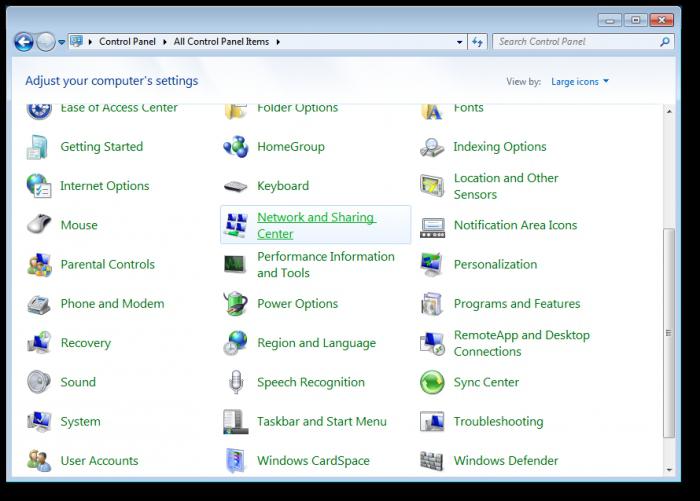
Netzwerk-Einstellungen für Windows 7 Heimnetzgruppe
Die Computer werden regelmäßig arbeiten im Netzwerk nur unter der Bedingung Zeitsynchronisation zwischen Ihnen. Auf allen Rechnern muss die aktuelle Zeit ausgestellt, dabei unbedingt tun müssen, damit es nicht verändert. Weiter legen Sie alle IP-Adressen, die sich im selben Netzwerk befinden. Diese Funktion gehört traditionell Router oder Router. Er gibt jedem Computer eine Adresse aus einem bestimmten Bereich. Wenn der Router nicht vorhanden ist, müssen Sie manuell eine Adresse festlegen unter Windows 7. NetzwerkEinrichtung in diesem Fall ein wenig komplizierter, aber das ist kein Problem. So wird es gemacht. Sie benötigen Netzwerk-und Freigabecenter öffnen, und dann ändern Sie die Parameter des Adapters. In dem Fenster, das erscheint, werden die Netzwerkverbindungen des PC. Wichtig ist, durch die er mit dem Heimnetzwerk gekoppelt ist. Dies kann eine drahtgebundene oder drahtlose Verbindung oder eine andere. Wählen Sie diese Option und dann das entsprechende Kontextmenü. Als Nächstes müssen Sie öffnen Sie "Eigenschaften". Wenn neben den einzelnen Elementen nicht installiert Häkchen, müssen Sie Sie installieren. danach wählen Sie "Internetprotokoll" Version 4 (TCP/IPv4), und rufen Sie dessen Eigenschaften. Im geöffneten Fenster müssen Sie Ihre IP-Adresse und Subnetzmaske. Auf anderen Computern müssen Sie eine ähnliche Aktion, nur zeigen die folgende Adresse im ausgewählten Bereich. Und es ist wichtig zu verstehen, dass diese Einstellung muss einzigartig für jede Maschine.
Mehr:
Lenovo v580c: eine detaillierte übersicht über
Heute haben wir beschlossen, zu schreiben über den Laptop Lenovo v580c. Übersicht ausführliche, da dieser tragbare PC IdeaPad-Serie hat eine hohe Popularität, aber viele Menschen wissen nicht, was zieht das Gerät der Käufer. Das Modell ist schnell un...
Wie löschen Sie den Cache Ihres Computers (Browser)
Sehr oft im Internet finden Sie die Frage: „Wie Cache leeren Computer?». Diese Formulierung gibt ein user-Neuling, der irgendwo gehört, dass die Art und Weise kann die Arbeit des Computers zu verbessern, aber nicht ganz versteht, worüber ...
Muss mit bedauern zugeben, dass der Fortschritt in der informatik-und Multimedia-Technologien neben den offensichtlichen Vorteilen hat eine Reihe von negativen Eigenschaften. Zum Beispiel, als vor einigen Jahren die Anbieter zu einem vernünftigen Pre...
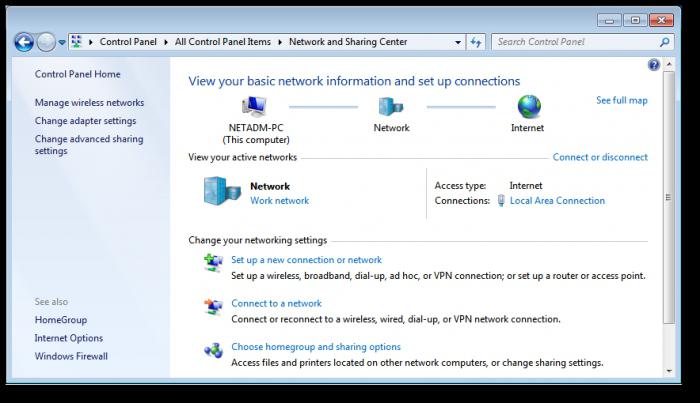
Eigenschaften
Bei Verbindung mit dem Internet korrekt zu installieren Router, wo wird die automatische Verteilung der Adressen. Weiter für alle Computer im Netzwerk erstellt werden muss die gleiche Arbeitsgruppe. Diese Einstellung erfolgt über den Aufruf des Kontextmenüs den Eintrag "Computer", wo dessen Eigenschaften Sie anzeigen möchten. Der name der Arbeitsgruppe ist am besten WORKGROUP installieren, wenn dies nicht der Fall, dann sollten Sie es ändern. Wenn alle angegebenen Anforderungen entspricht, kommt die Zeit für die Erstellung und Konfiguration der Arbeitsgruppe Windows 7. NetzwerkEinrichtung in diesem Fall ist nicht besonders schwierig.
Heimnetzgruppe
Bevor Sie beginnen die Arbeit an diesen Einstellungen, die Sie wissen möchten über diesem Moment, wie Netzwerkadresse. Bei der ersten Netzwerkverbindung Sie aufgefordert, es anzugeben. Für die einzelnen Standorte unterschiedliche Einstellungen für Verbindung und Firewall.
Lage
In Windows 7 gibt es vier Positionen:
- Öffentliches Netzwerk. Dieser Parameter wird verwendet, wenn eine an einem öffentlichen Ort. Zum Beispiel am Bahnhof, im Café oder am Flughafen. Firewall-Sicherheitseinstellungen in diesem Fall werden die strengsten, deaktiviert die Möglichkeit der Bildung von Hausgruppen und Netzwerkerkennung. Es stellt sich heraus, dass der Computer der anderen Teilnehmer nicht sieht, aber selbst für Sie nicht sichtbar. Dabei werden die maximalen Sicherheitseinstellungen sind keine Garantie für absolute Sicherheit. Sie sollten nicht verwenden einige wichtige Ressourcen, wo autologin benötigt.
- Netz des Unternehmens. Hier ist die Netzwerkerkennung aktiviert, jedoch keine Möglichkeit für die Bildung von Hausgruppen.
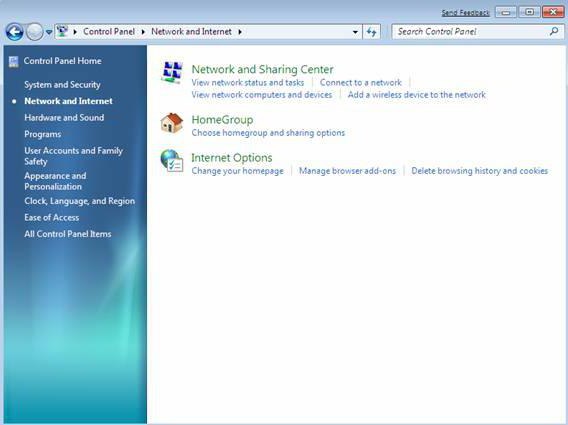
- Heimnetzwerk. In diesem Fall aktiviert die Möglichkeit für die Bildung von Hausgruppen und Erkennung. Wenn Sie Kenntnis von allen Computern gehören zu diesem Netzwerk, dann sollten Sie genau diese Einstellung.
- Domänen-Netzwerk. in der Regel für einen solchen Standort wird davon ausgegangen, dass alle Einstellungen werden festgelegt Netzwerkadministratoren des Unternehmens.
Der Prozess der Erstellung
Erstellen einer Heimnetzgruppe möglich, wenn Sie die Dritte Art der Anordnung. So wird es gemacht. Im Zentrum Netzwerkmanagement wählen Sie "Öffentliches Netzwerk". Im Fenster, offen vor Ihnen, müssen Sie die Option "Heimnetzwerk". Jetzt können Sie eine Gruppe erstellen oder beitreten zu bereits bestehenden.
Ad-hoc-Netzwerk einrichten in Windows 7 ermöglicht bilden nur eine Heimnetzgruppe. Sie können ordnen Sie auf einem der Computer, die in der ausgewählten Gruppe. Der Rest wird sich Ihr anschließen. Für diesen Ansatz absolut jede Version von Windows 7. Und die Erstellung ist nur möglich in der Version von oben "Home" und "Elementary". Erhalten Sie Informationen zur Version des Betriebssystems kann man in den Eigenschaften des Computers.
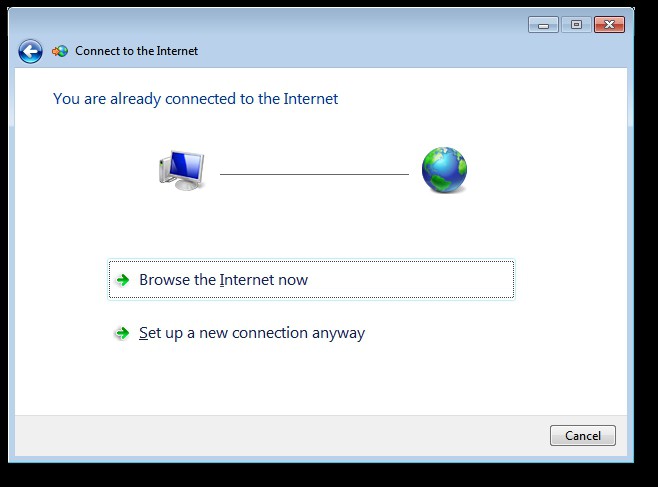
Die Feinheiten des Prozesses der Einstellungen
Im Fenster "Heimnetzgruppe" klicken Sie auf "Erstellen". Des weiteren benötigt die Bibliothek auswählen, auf die mussZugriff auf das Internet, dann können Sie fortfahren. Danach generiert das Kennwort einer Heimnetzgruppe, die es Wert ist zu notieren. Drücken Sie die „Fertig“. Nun wenn Sie den Eintrag "Heimnetzgruppe" haben Sie die Möglichkeit zum ändern Ihrer Parameter. Hier können Sie sehen oder ändern das Kennwort Heimnetzgruppe verlassen, und ändern Sie die Freigabeeinstellungen und produzieren ausführen des Tools zur Problembehandlung. Wenn aus Ihr wird der Letzte Teilnehmer, hört er auf zu existieren. Nach allen angegebenen Manipulationen haben Sie bereits eine Heimnetzgruppe erstellt mit einem bestimmten Satz von Anpassungen und Einstellungen. Des weiteren benötigt die Verbindung zum Netzwerk alle anderen Computer. Das ist der LAN-Einstellungen Windows 7.
Auf dem nächsten Computer, den Sie anschließen möchten, müssen Sie das entsprechende Element zu finden, klicken Sie dann auf „Mitmachen”, stellen Sie Zugänglichkeit für die Bibliothek und dann auf "Weiter". Nun müssen Sie das Passwort eingeben, das Sie zuvor notiert haben und fortfahren. Auf diesem Computer eine Verbindung mit einer Heimnetzgruppe. Solche Manipulationen sollten zu produzieren und auf dem Rest der Maschine.
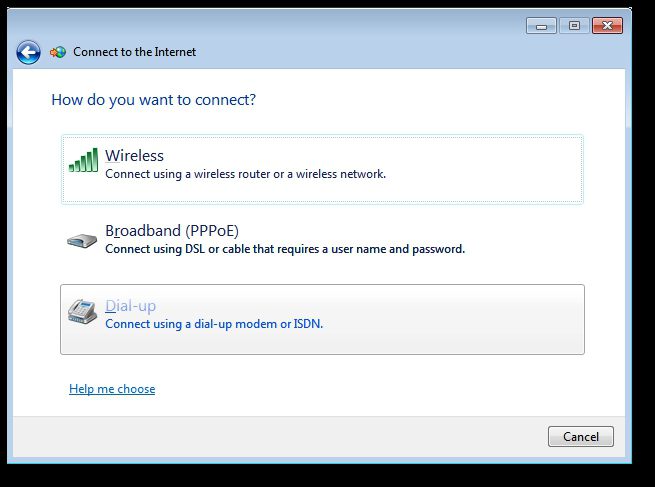
Freigabe Konfigurieren
Die Einstellung Arbeitsplatznetzwerk Windows 7 setzt Voraus, dass Sie weiter in der Lage, leicht zu produzieren, der Rest der Manipulation. Um Benutzer in der Heimnetzgruppe Freigabe erhalten haben, müssen Sie Folgendes tun: öffnen Sie den Windows Explorer, suchen und markieren Sie den Ordner, der sollte zugreifen. In der Symbolleiste durch klicken auf „teilen”, und dann die Optionen auswählen, die Ihnen passen die meisten.
Für die Benutzer der Gruppe können Sie freigeben. Im Explorer müssen Sie den gewünschten Ordner zu finden, markieren Sie es, und dann in der Symbolleiste wählen Sie den entsprechenden Eintrag, nämlich "Freigabe". Im Menü können Sie aus zwei Optionen: entweder nur Lesen oder Lesen und schreiben. Die zweite Variante setzt Voraus, dass der Benutzer ändern und löschen von Dateien in diesem Verzeichnis. Hier gibt es die Möglichkeit für ein komplettes Verbot des Zugangs, wofür ist der Punkt "keiner von Benutzern". Das Ordnersymbol dabei erhält eine Markierung in Form eines Schlosses.
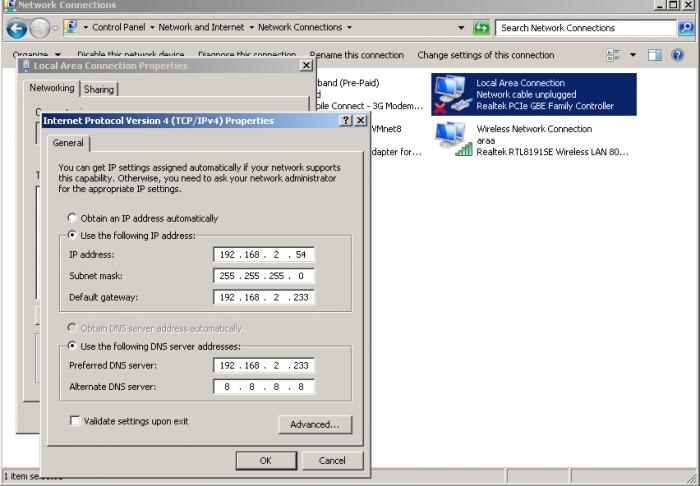
Wie sieht es für den Benutzer?
Bei der Bildung oder den Beitritt zu einer vorhandenen Heimnetzgruppe im Navigationsbereich des Windows-Explorer erscheint der Abschnitt mit der entsprechenden Bezeichnung. Von hier aus ist ganz einfach und bequem bewegen sich an расшареным Ordner der anderen Computer in Ihrem Netzwerk. Durch die Zeit kann man vollkommen vergessen, für welche Ordner freigegeben. Bedenken Sie, wenn Sie auf Ihrem Computer über das Netzwerk. Dies erfolgt ganz bequem über den Explorer, wo Sie im Navigationsmenü die Option "Netzwerk".
Arbeiten mit dem Dienstprogramm "Computerverwaltung"
Öffnen Sie das Fenster Dienstprogramme, sehen Sie den Punkt "Freigegebene Ordner", gelegen in der Konsolenstruktur, dort gibt es "Freigaben". In der Mitte Bendet sich die Tabelle, in die platziert alle freigegebene Ordner, und dann können Sie ganz einfach den Zugang zu jedem von Ihnen. Sie können aus diesem Abschnitt und öffnet den Zugang, zu dem öffnet sich das Menü "Aktion", in welchem Sie "Neue Freigabe". Nach der Arbeit mit dem "Meister" haben Sie eine neue расшаренная Ordner.
Freigeben von Bibliotheken standardmäßig gegeben nur zum Lesen. Und aus dem Explorer können Sie ihm Zugang und Schreibberechtigung. Zunächst ist erforderlich, markieren Sie den gewünschten Ordner im Navigationsbereich, rufen Sie das Popup-Menü, und dann wählen Sie "freigeben für" - "Heimnetzgruppe" (Lesen und schreiben). So können Sie nicht nur öffnen und schließen Sie Zugriff, sondern auch die Netzwerkeinstellungen zurücksetzen Windows 7.
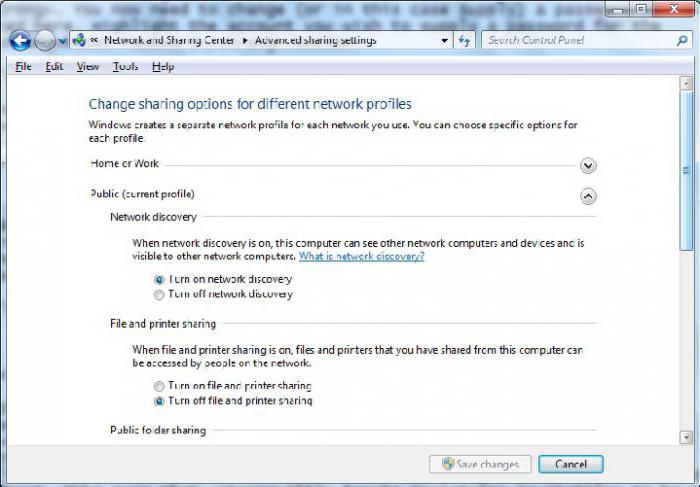
Fazit
Vielen Dank an alle angegebenen Operationen können Sie nicht nur die Netzwerk-Einstellungen. Es wird gesagt, dass die Netzwerkeinstellung des Unternehmens Windows 7 erfolgt in ähnlicher Weise, nur anzugeben, welche Art der Verbindung ausgewählt, und alle Parameter in der Regel vom Netzwerkadministrator konfiguriert. Sie wissen bereits, wie das erstellen einer Heimnetzgruppe, und auch das öffnen und schließen der Freigabe von Ressourcen. All dies wird nicht nur die notwendige formung Umgebung, sondern auch die Ausübung Netzwerkeinstellungen zurücksetzen Windows 7. Sie geben noch ein paar Empfehlungen bezüglich der Sicherheit während der Arbeit.
Sollten Sie unbedingt installieren Sie alle Updates für das Betriebssystem, wichtige Features. Dies ermöglicht das schließen der Lücken des Systems, die gefundenen Spezialisten. Für die Kontrolle des Perimeters sollten Sie eine Firewall zu verwenden. Antivirus auf Ihrem Computer muss nicht nur installiert haben, sollten Sie ständig aktualisieren Sie es, um zu zerstören alles, was könnte "brechen" durch die Firewall. Konfiguration des WiFi-Netzwerks von Windows 7 erfolgt über den Punkt "Drahtlosnetzwerke Verwalten". Helfer auf dem Weg wird Euch führen. Das Prinzip der Arbeit in einem vorhandenen Netzwerk, ähnlich dem zuvor.
Article in other languages:
AR: https://tostpost.com/ar/computers/8140-7-a-z-wi-fi-7.html
HI: https://tostpost.com/hi/computers/8144-7---7.html
JA: https://tostpost.com/ja/computers/8142-windows7-a-z-wi-fi-windows7.html
ZH: https://tostpost.com/zh/computers/8890-windows7-a-z-7.html

Alin Trodden - autor des Artikels, Herausgeber
"Hi, ich bin Alin Trodden. Ich schreibe Texte, lese Bücher und suche nach Eindrücken. Und ich bin nicht schlecht darin, dir davon zu erzählen. Ich freue mich immer, an interessanten Projekten teilzunehmen."
Verwandte News
Installieren von add-ons zu "die Sims 3": die Anweisung
also, heute werden wir mit Ihnen weitere Informationen zum installieren von add-ons zu "die Sims 3". Im Allgemeinen gibt es mehrere verschiedene Formate, die einschließen "Update" und Neuerungen zum Spiel. Für jeden gibt es einen ...
Wie расприватить Truhe für einen Freund in Minecraft
beim installieren von Speicher in diesem Spiel, dann ist es im Automatik-Modus geht in Ihr Eigentum, so wie Sie es besitzen. Oft stellt sich die Frage, wie расприватить Truhe in Minecraft, zum Beispiel für Ihren Partner oder einen...
Wie Sie den Fernseher statt des Monitors: Schritt für Schritt Anleitung
Monitore für Computer am besten geeignet für den Job, spezielle Modelle mit hoher Frequenz E-Sportlern verwendet werden. Aber Ihre Auflösung ist begrenzt, weshalb sich oft die Frage über den Anschluss des Fernsehers. Sehen Sie ein...
Informationen darüber, wie Unturned Server erstellen
Heute sprechen wir darüber, wie Unturned Server erstellen. Dieses Spiel wird alle Liebhaber der Projekte, die im Stil ähnlich wie Minecraft. Es ermöglicht das eintauchen in eine virtuelle Realität, wo wir, um zu überleben unter Zo...
Nach Aussagen vieler Anwender, bevorzugend ressourcenintensiver dynamische Spiele, die die Grafikkarte auf dem Chip GeForce 660 von NVidia ist das billigste Gerät, der fähig ist nicht nur laufen, sondern und bieten die Möglichkeit...
Grafikkarte AMD Radeon HD 7670M. Bewertung von Notebook-Grafikkarten
den Kauf eines Laptops, viele Menschen darüber nachdenken, zu einem niedrigeren Preis zu bekommen der größte Vorteil in den technischen Daten. Jedoch, wie die Praxis zeigt, die zahlen, die auf dem Papier mit den Eigenschaften, nic...





















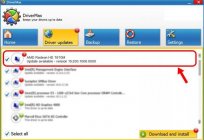
Kommentare (0)
Dieser Artikel wurde noch kein Kommentar abgegeben, sei der erste!